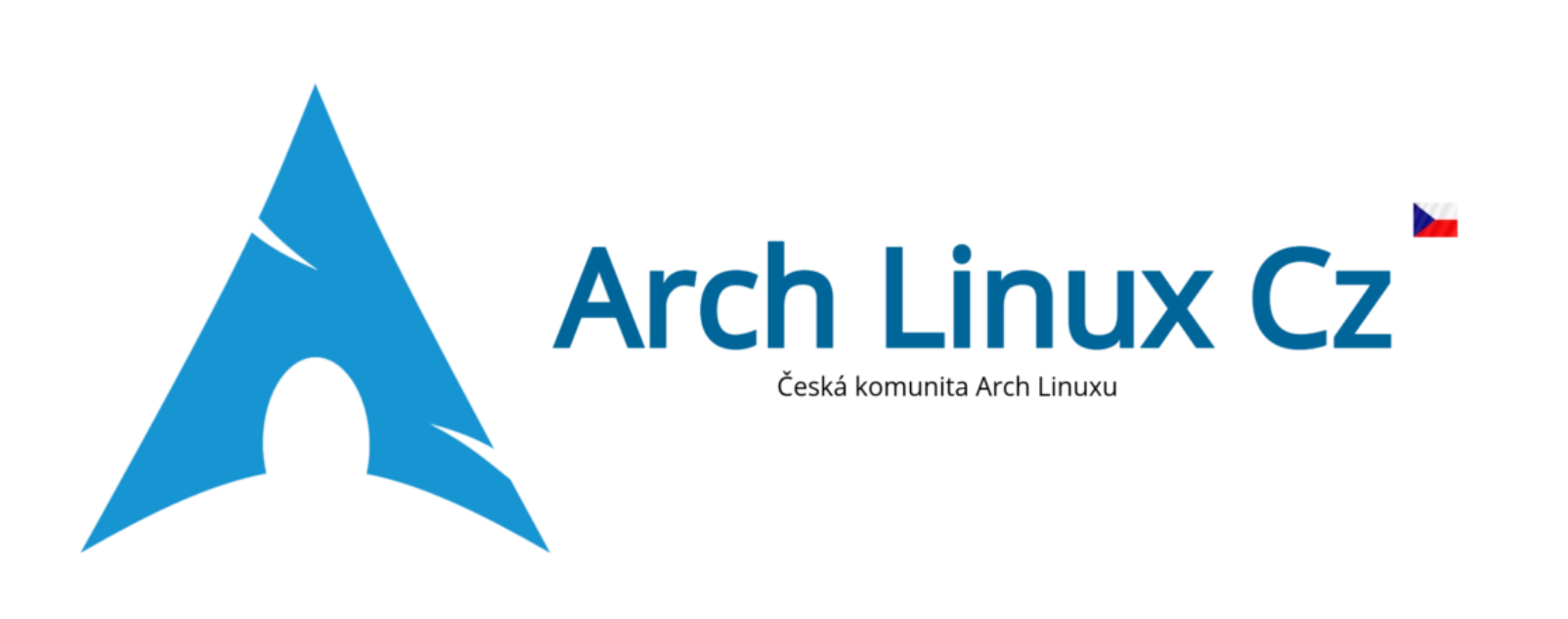- Jak na VirtualBox
- Arch Linux Instalace
- Virtualbox Arch Linux nastavení
- Instalace Xorg a window manageru DWM
- Quad Boot
- Pacman a AUR pomocníci
- Picom Compositor
- Instalace Xfce
- Command-Line Shell
- AwesomeWM Basics
- AwesomeWM Ricing
- KDE Plasma – Pracovní prostředí nové generace pro Linux
- Openbox- velikostně malý, rychlý window manager plně v souladu s ICCCM a EWMH
- GNOME – Jednoduché, krásné, elegantní.
V dalším díle seriálu Tondy Fischera si nainstalujeme kompozitor Picom. Provedeme jeho základní konfiguraci a spouštění. Soustředíme se na praktickou stránku tohoto nástroje a rovněž historii projektu a správnou funkcionalitu.
Co je yshui/Picom?
Picom-Compositor Picom je samostatný kompositor pro Xorg, vhodný pro použití se správci oken (Window Manager), kteří neposkytují kompozici. Picom vznikl jako fork z populárního compton.
paru -S picom-git # git next version (snapshots, rolling) paru -S picom # released version
Picom není pouze o grafických vychytávkách a animacích
Jeho silnou podporou je kvalitní vsynch, glx mode (gpu rendering) a vyhlazování.
Picom lze konfigurovat zcela minimalisticky pro striktně velmi svižné prostředí až po mnoho desítek grafických features a animací.
Jeho animační schopnosti jsou fakt omezené oproti KWin a dalším DE kompositorům.
Existují několik fork picoms, které se soustředí na skupinu animací, blur efektů a dalších grafických vylepšeních. Podívejte a sledujte toto issue Animation Support.
picom ibhagwan
picom jonaburg
picom dccsillag
Doporučená konfigurace (~/.config/picom/picom.conf)
Minimalistické řešení (vysoce efektivní)
backend = "glx";
fading = false
vsync = true
wintypes:
{
tooltip = { fade = true; shadow = true; opacity = 0.9; focus = true; full-shadow = false; };
dock = { shadow = false; }
dnd = { shadow = false; }
popup_menu = { opacity = 0.9; }
dropdown_menu = { opacity = 0.9; }
};
Zlatá střední cesta
backend = "glx";
vsync = true
fading = false
round-borders = 15;
detect-rounded-corners = true;
shadow = true;
# The blur radius for shadows. (default 12)
shadow-radius = 14;
# The left offset for shadows. (default -15)
shadow-offset-x = -7;
# The top offset for shadows. (default -15)
shadow-offset-y = -7;
# The translucency for shadows. (default .75)
shadow-opacity = .5;
# Dim inactive windows. (0.0 - 1.0)
inactive-dim = 0.05;
# Fade windows during opacity changes.
fading = true;
# Opacity change between steps while fading in. (default 0.028).
fade-in-step = 0.056;
# Opacity change between steps while fading out. (default 0.03).
fade-out-step = 0.06;
# Window type settings
wintypes:
{
tooltip =
{
# fade: Fade the particular type of windows.
fade = true;
# shadow: Give those windows shadow
shadow = false;
# opacity: Default opacity for the type of windows.
opacity = 0.85;
# focus: Whether to always consider windows of this type focused.
focus = true;
};
};
Spouštění picom v autorun skriptech
Picom nutno správně spouštět ve svých autorun skriptech s možností jeho opětovného spuštění v případě pádu.
run picom --experimental-backends --config $HOME/.config/picom/picom.conf
# run bash function
function run {
if ! pgrep -f $1 ;
then
$@&
fi
}
Moje doporučení
Používat základní yshui/Picom, který má největší množství oprav, je velmi rychlý a stabilní. Sice zatím v této době neobsahuje blurr efekty, ale rounding cornes již podporovány jsou (pro rounding corners mám ale ještě jiné řešení).